さまざまなデバイスで音楽を繰り返し再生できる 4 つのベスト ソング ルーパー
聴き続けることをやめられない新しい曲を見つけたら、音楽をループして、中断することなく継続的に聴くことができます。通常、内蔵プレーヤーを使用すると、曲を連続して再生できます。たとえば、YouTube でミュージック ビデオを視聴する場合、シングル ループ機能を使用して簡単にループできます。曲の一部を繰り返す方法を知っていますか?
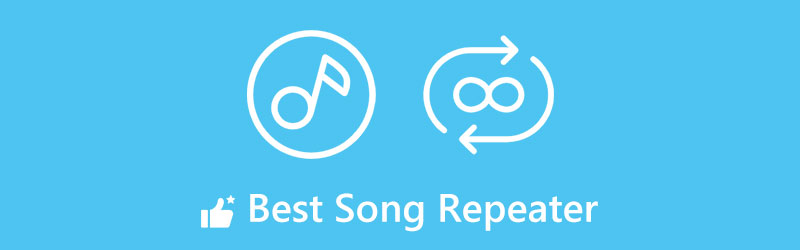
この投稿では4つのベストを紹介します 歌リピーター Mac、Windows PC、iPhone、iPad、Android フォン、または直接オンラインでオーディオをループするツール。好みの曲ルーパーを選択して、曲全体または一部を繰り返し再生できます。
- ガイドリスト
- パート1. オーディオルーパーオンライン
- パート2. Mac用のデフォルトのオーディオルーパー
- パート3. iPhone用ソングリピーターアプリ
- パート4. Android用ミュージックルーパーアプリ
- パート5. Song Repeaterに関するよくある質問
パート 1. 無料で音楽をループ再生できるオンライン ソング リピーター
曲の一部を繰り返したり、オーディオファイル全体を繰り返したりしたい場合でも、 無料ビデオルーパーオンラインChrome、Edge、Firefox、Safari などの Web ブラウザーでビデオをリピート再生できるように特別に設計されています。オンラインで MP3 曲をループ再生する曲リピーターとして機能します。MP3、M4A、WAV、AAC、ALAC、AIFF、FLAC など、一般的なロスレスおよびロッシー オーディオ形式をすべてサポートしています。曲の任意の部分の長さを繰り返し、必要に応じてループ時間を設定できます。以下の手順に従って、オンラインで音楽をループ再生できます。
ウェブブラウザでArkThinker Free Video Looper Onlineを検索し、ビデオとオーディオのループページに移動します。そこに到達したら、 ループビデオの開始 ボタンをクリックしてミュージックビデオや曲をアップロードします。Mac、PC、iPhone、iPad、Android フォンでオーディオをループできます。
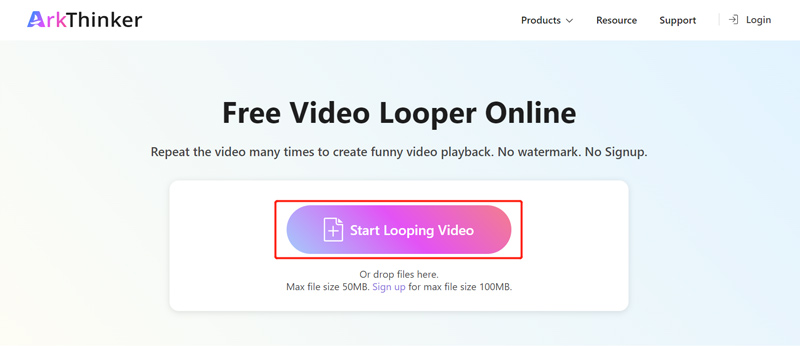
50MB未満の音楽ファイルはサインアップなしでループ再生できます。ミュージックビデオを繰り返し再生する必要がある場合は、アカウントにサインアップして最大ファイルサイズを100MBまで増やすことができます。
曲をアップロードしたら、左右のスライダーをドラッグして、ループする長さを自由に調整できます。また、ループ回数も自由に選択できます。このオンライン ソング ルーパーを使用すると、曲を 2、3、4、または 5 回繰り返すことができます。
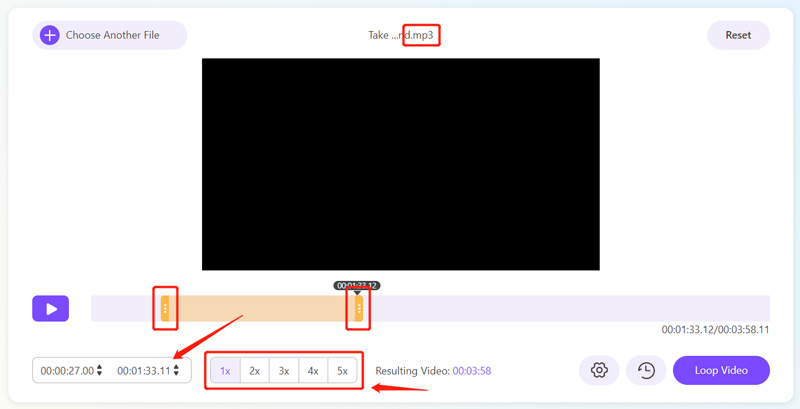
ループした曲を出力する前に、 設定 ボタンをクリックすると、必要に応じてさまざまなオーディオ設定をカスタマイズできます。たとえば、適切なオーディオ形式、エンコーダー、チャンネル、ビットレート、サンプルレートを選択できます。
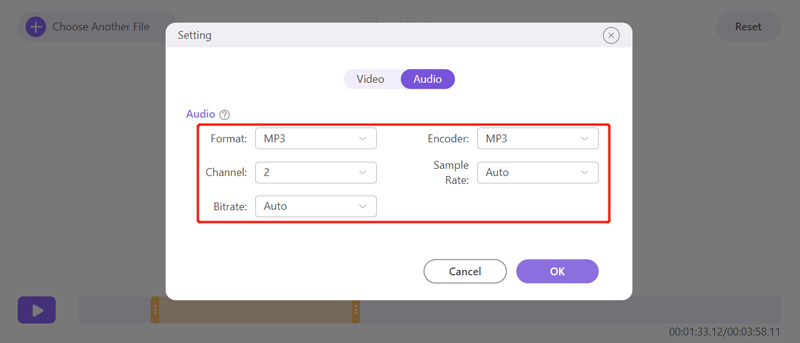
クリック ループビデオ ボタンを押すと曲が繰り返し再生されます。ループ再生が成功したら、 保存 ボタンをクリックして保存します。トリミング、回転、反転、カットなどの特定の編集ボタンをクリックして、ループした曲を編集できます。
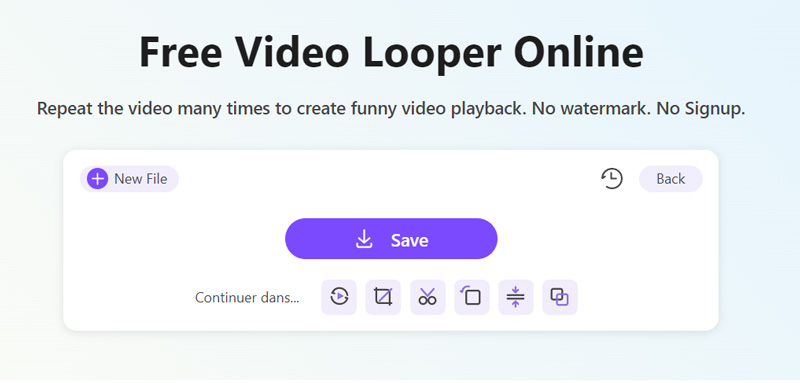
パート2. iMovieを使用してMac、iPhone、iPadで音楽をループ再生する方法
iムービー は、Mac、iPhone、iPad などの Apple デバイス用の無料音楽ルーパーです。ビデオやオーディオ ファイルを編集するために、どの Mac にもプリインストールされています。iOS デバイスで MP3 曲をリピートする必要がある場合は、App Store から iMovie アプリを無料でインストールする必要があります。iMovie で音楽ループを作成するには、以下の手順に従います。ここでは、例として iMovie を使用して Mac でオーディオをループします。
MacでiMovieを起動し、新しいプロジェクトを開始します。ループさせたい音楽ファイルを追加し、 タイムライン 後で編集するため。
タイムラインのオーディオトラックをクリックしてハイライトします。 編集 ボタンを押して コピー 機能を使用してコピーを作成できます。オーディオを右クリックし、[コピー] オプションを選択します。
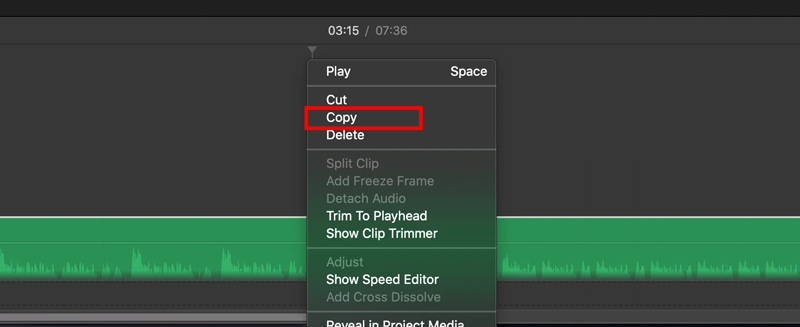
タイムラインカーソルを開始点または終了点に移動し、コピーしたオーディオファイルを貼り付けます。これにより、iMovie で音楽ループを作成できます。
パート3. iPhoneとiPad向けの人気のMP3ソングルーパーアプリ
iOSユーザーであれば、iPhoneやiPadのApple Musicアプリで曲を簡単にループ再生できます。曲、プレイリスト、アルバムを再生中に、 繰り返す 連続した音楽を簡単に再生できる機能です。ただし、この機能では曲の一部を繰り返すことはできません。その場合は、App Store からサードパーティの曲リピーター アプリを見つけて、音楽をループ再生することができます。
ミュージックルーパー は、選択した音楽セクションを連続的に繰り返し再生できる人気の曲リピーター アプリです。ミュージシャンが音楽を練習したり楽器を演奏したりするために特別に設計されています。任意のオーディオ セグメントを選択して、そのセクションを連続的に再生できます。このサウンド ルーパー アプリでは、選択したオーディオ セクションを遅くして、練習に合わせて繰り返すこともできます。ビートを体験するさまざまな方法をサポートします。
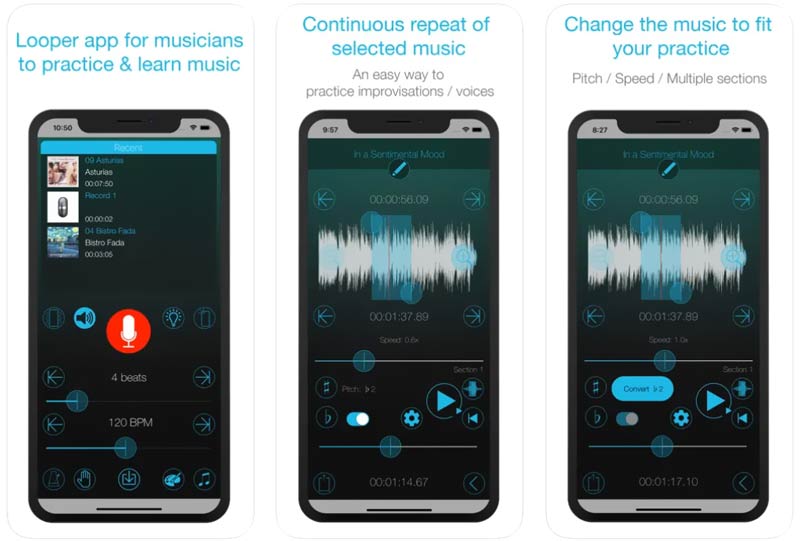
パート4. Android向けの最高のソングリピーターアプリ
Androidスマートフォンで音楽を繰り返し再生したい場合は、 無料のオンラインソングルーパー またはサードパーティのアプリ。Google Play ストアでは、多くの曲リピーター アプリにアクセスできます。 ループプレーヤー Android ユーザー向けの有名な A - B 曲リピート プレーヤーです。曲を繰り返し再生したり、再生速度を変更したりするための高度なコントロールが多数搭載されています。このオーディオ リピーター アプリは、主に音楽の練習、新しい言語の学習、ダンスなどに使用されます。
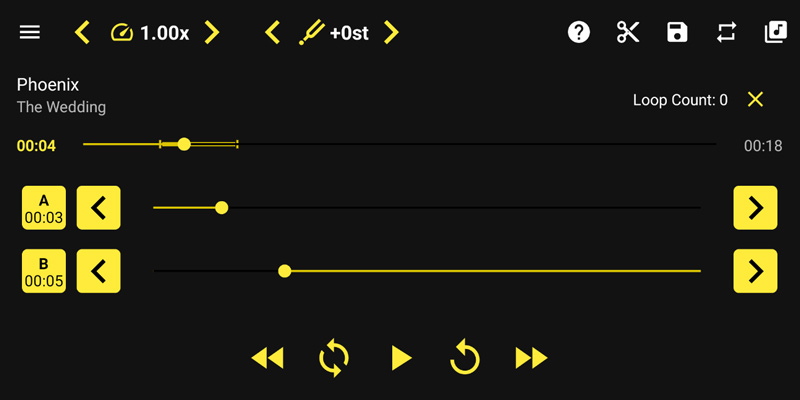
Loop Player には無料版と有料版の両方があります。曲の再生、間隔の繰り返しやループ音楽、オーディオ再生速度のカスタマイズ、ファイルの参照、ループ繰り返しのカウントなど、さまざまな機能を無料で利用できます。有料版にアップグレードすると、-6st から +6st までのピッチ、0.3 倍から 1.7 倍までの再生速度の変更、無制限のループの保存、その他のプロ機能も利用できます。
パート5. Song Repeaterに関するよくある質問
iPhone の Apple Music で曲を繰り返し再生するにはどうすればいいですか?
Apple Music アプリで曲やアルバムを聴くときに、再生インターフェイスをタップし、右下隅の「次に再生」ボタンをタップして、上部の「次に再生」画面にある「繰り返し」ボタンをタップすると、音楽をループさせることができます。
Audacity はシームレスなオーディオ ループを作成できますか?
Audacity は、音楽をループできる無料のオーディオ エディターです。オーディオ ファイルを Audacity に追加すると、上部のトランスポート メニューをクリックしてループ機能を使用できます。
iPhone でビデオをループ再生するにはどうすればいいですか?
使用できます ArkThinker 無料ビデオルーパー iPhone でビデオをループ再生する方法をオンラインで説明します。手順は次のとおりです。iPhone の Safari でこのツールを入力し、「ビデオのループ再生を開始」ボタンをタップしてビデオを読み込み、ループ再生するビデオの長さを選択して、「ビデオのループ」タブをクリックすると、iPhone でビデオのループ再生を終了できます。
結論
この投稿を読んだ後、役に立つ情報を得ることができます 歌リピーター さまざまなデバイスで音楽をループするアプリ。もっと良いオーディオ ルーパーのおすすめがあれば、下のコメント欄で他の読者と共有してください。
この投稿についてどう思いますか?クリックしてこの投稿を評価してください。
素晴らしい
評価: 4.9 / 5 (に基づく) 175 投票)
関連記事
- オーディオを編集する
- オーディオ カッター: オーディオ ファイルをカットするためのオフラインおよびオンライン ツール
- Audacityでトラックを分割する効果的なテクニック
- さまざまなデバイスでビデオの音声を置き換える方法 2022
- Audacity、WMP、iMovie、オンライン、トリマーでオーディオをクリップする方法
- PC および Mac でオーディオボリュームを変更および編集する 4 つの最も簡単な方法
- Windows と Mac でオーディオ ファイルを編集する 4 つの簡単な方法
- 音質を落とさずにオーディオファイルを圧縮する方法
- 異なるデバイス上の 2 つ以上のオーディオ ファイルを結合する方法
- iPhone、Android、PC、Mac 用のベスト ミュージック タグ エディター 5
- Windows、Mac、iPhone、Android でアルバム アートを MP3 に追加



